Mac OS Program Auto - зареждане - Как да добавите и премахнете

- 4728
- 766
- Dr. Ismael Leuschke
Когато вашият компютър или лаптоп е включен, различни програми и фонови процеси, които засягат работата на системата, могат да бъдат автоматично стартирани. Ако искате да премахнете програмите от Mac OS Automobile или, обратно, добавете автоматиза на необходимите приложения, не е трудно да направите това сравнително.
В тези инструкции, подробно за това как да премахнете програмите от автомобилното натоварване на Mac OS, добавете ги там, както и къде има допълнителни параметри на автоматично стартирани компоненти на вашия iMac, MacBook или друг компютър на Apple.
- Как да изтриете програми от Mac Auto -зареждане или добавяне
- Допълнителни елементи с автоматично стартиране
- Видео
Добавяне и премахване на програми от MAC автоматично зареждане
В системните настройки на Mac OS има раздел за настройка на автоматичното зареждане на програми, което ви позволява да ги добавяте или изтривате:
- Отидете на „Настройки на системата“ (натискане на значката с ябълка в главното меню и избора на съответния елемент от менюто).
- Отворете елемента „Потребители и групи“.

- Изберете вашето потребителско име (ако на устройството има няколко потребители) и отворете раздела "Вход обект".
- В списъка ще видите програми, за които е активиран автоматичен старт. За да изтриете програмата, просто я изберете и натиснете бутона с изображението на минус.
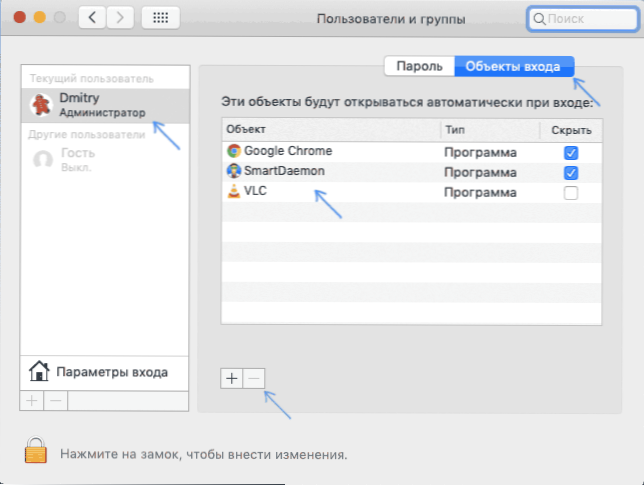
- За да добавите програмата, щракнете върху „Плюс“ към автоматичното зареждане и след това изберете програмата, която автоматично ще стартира на входа.
- Опцията „Скриване“ до програмата в автоматичното натоварване ви позволява да го направите така, че на входа да се стартира в крайбрежна форма.
Можете да направите същото с приложения на трета страна, които ви позволяват да контролирате автоматичното зареждане на Mac (но те „виждат“ по -голям набор от такива програми):
- Почиствач на приложения и деинсталатор - Помощната програма за премахване на Mac, позволява, inter alia, да премахнете програми от натоварването на автомобила: За да направите това, отидете в секцията „разширения“, изберете елемента „Вход“ и след това изтрийте ненужни автоматично стартирани програми, като ги отбелязвате, като ги отбелязва и изберете "Изтриване" Изтриване на файлове за услуга ".
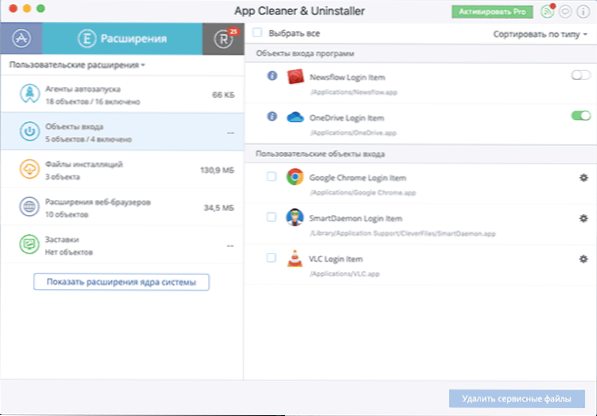
- CleanMymac - Програма за оптимизиране и почистване на Mac. Възможността за премахване на програми от автоматично зареждане се намира в секцията „Оптимизация“.
Допълнителна информация за автоматично стартираните елементи на Mac
Ранните версии на Mac OS запазиха програми за автоматично зареждане в папки /Система/Библиотека/СТАРТУПИТЕМИ И Библиотека/стартиращи. Въпреки факта, че днес това е остарял механизъм, някой стар софтуер може да се добави към тези папки.
Препоръчвам да проверите (при щракване на Finder Команда+смяна+c, Отворете Macintosh HD и влезте в посочените папки, те трябва да бъдат празни (библиотека - библиотека на папки, Системна система - Папка в руската версия на Mac OS).
В допълнение, в Mac OS има папки, откъдето се стартират автоматично работещи фонови услуги, докато е по -добре да не докосвате компонентите от системната папка, а Mac System Services също се стартира от там:
- /Система/Libary/LaunchDeemons И /Система/Libary/Launchant
- /Библиотека/LaunchDeemons И /Библиотека/Изстрелващи
- /Потребители (потребители)/Име на the_p
За да управлявате такива автоматично стартирани услуги, можете също да използвате програми от трета страна, например Lingon x. В горепосочената помощна програма за почистване на приложения и Uninstaller има и управление на тези елементи, което е показано във видео инструкциите.
Видео инструкция
Имайте предвид, че преди това отворени програми при рестартиране или изключване на Mac ще се стартират автоматично, ако не премахнете маркировката „Отворете прозорците отново, когато повторно въвеждане на системата“ в диалоговия прозорец за потвърждение на изключване или рестартиране.
- « Как да изтеглите производител на филми за Windows 10, 8.1 и Windows 7 на руски безплатно
- Как да активирате процента на зареждащите батерии като процент от Android »

